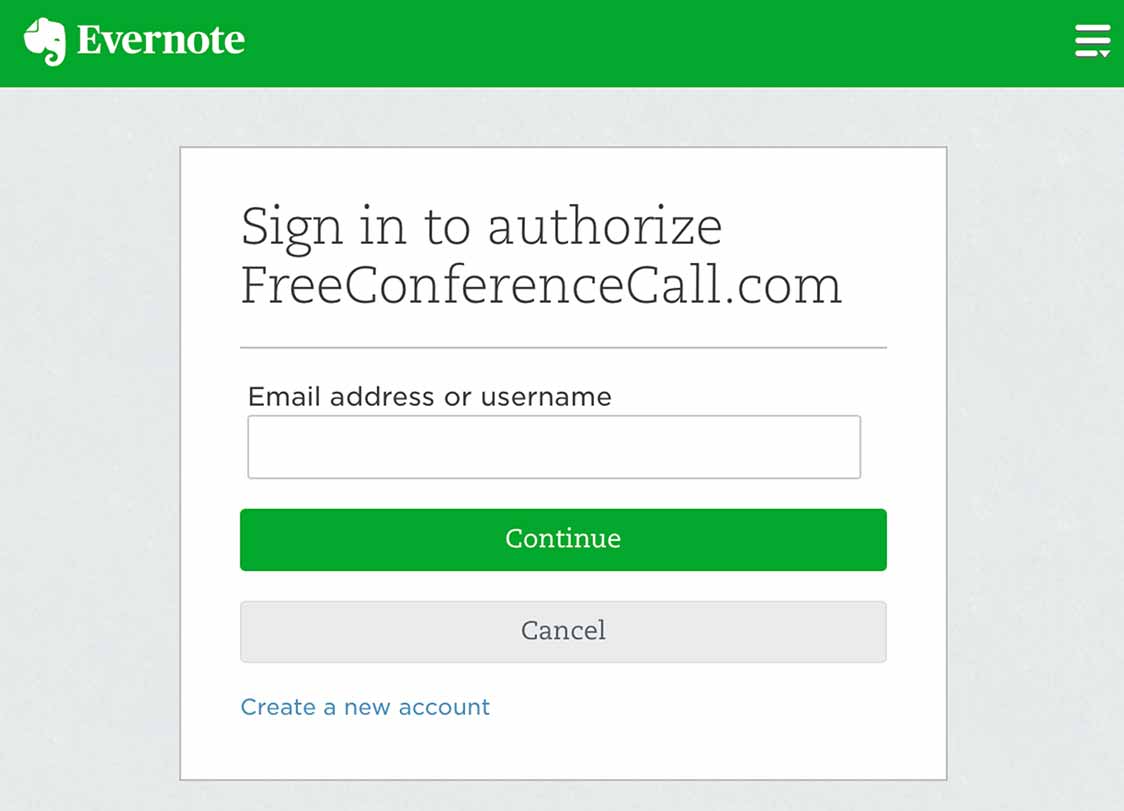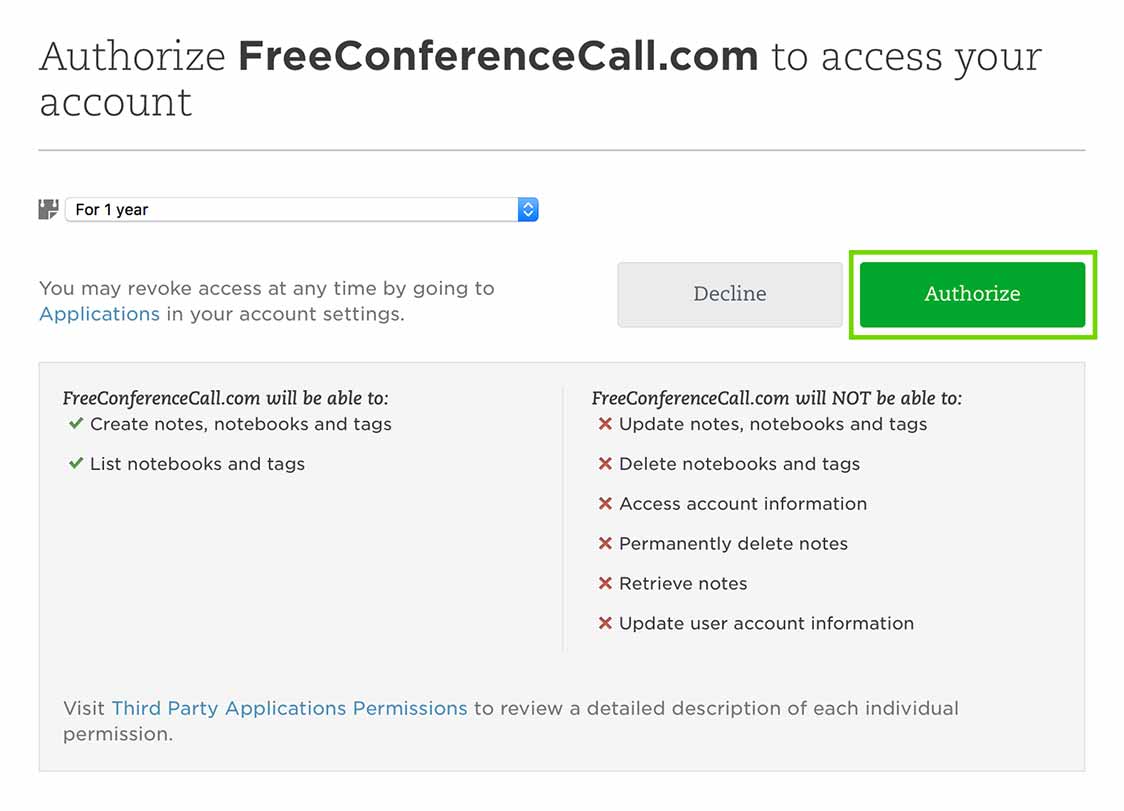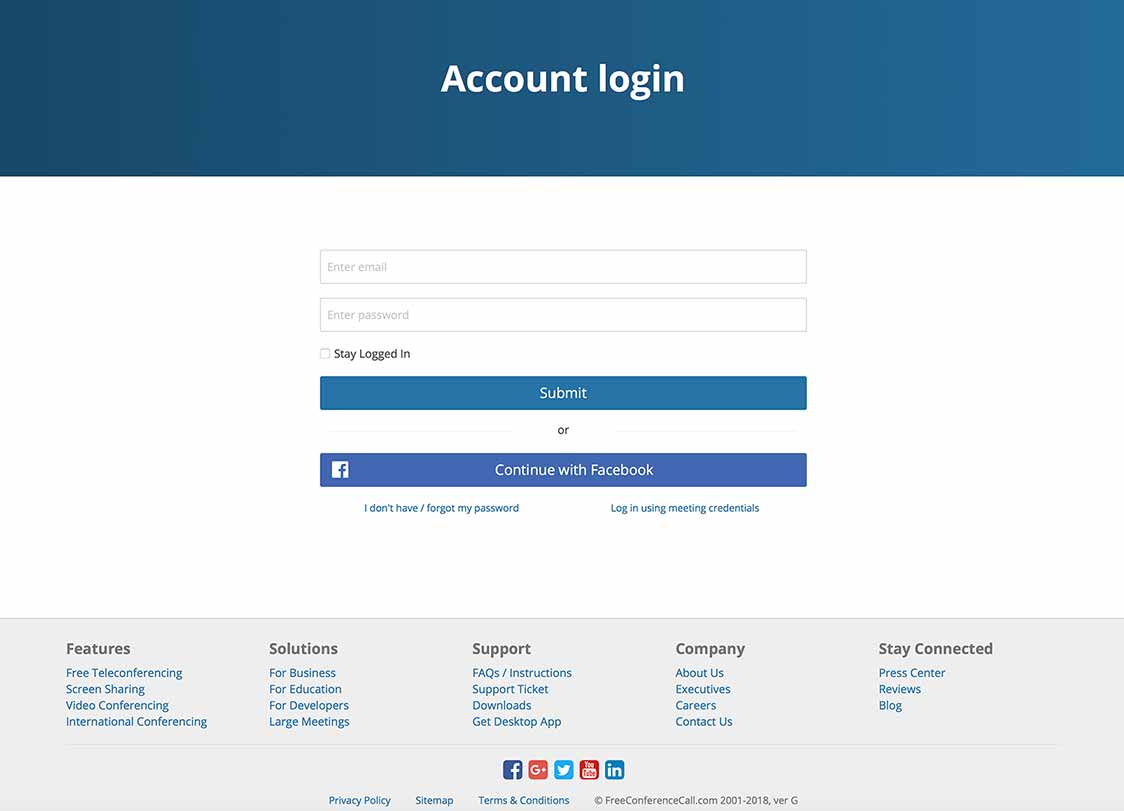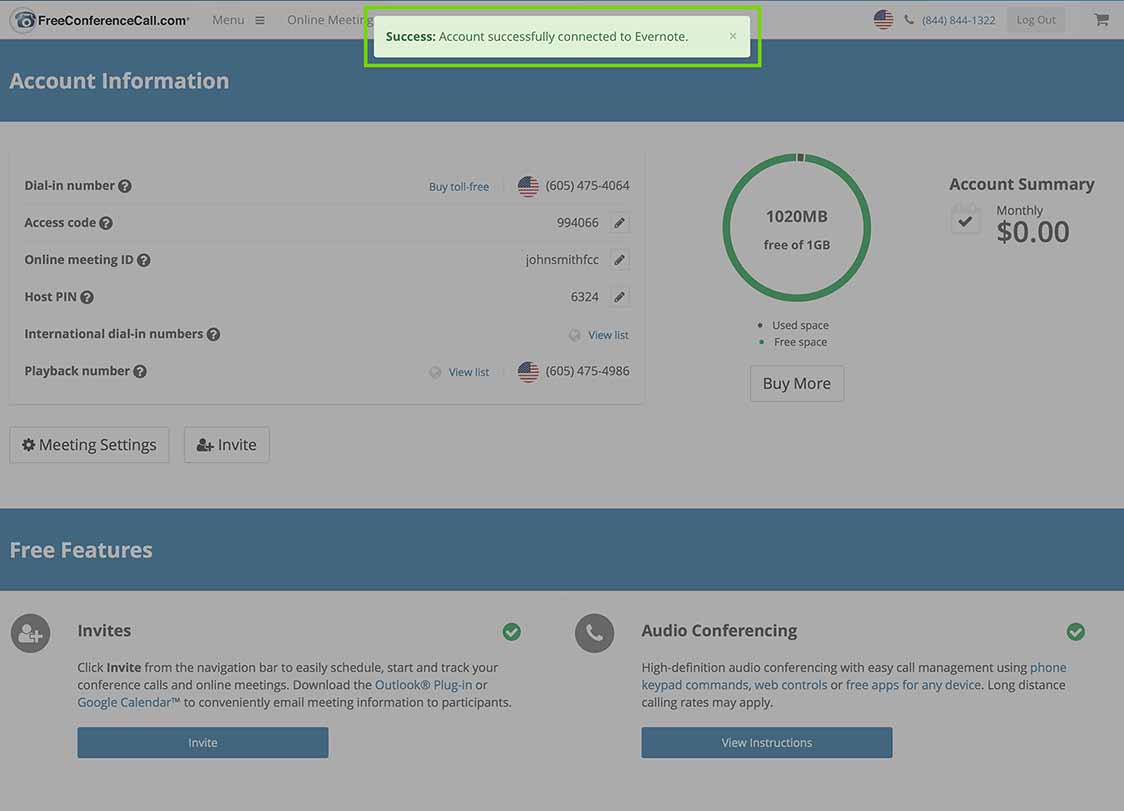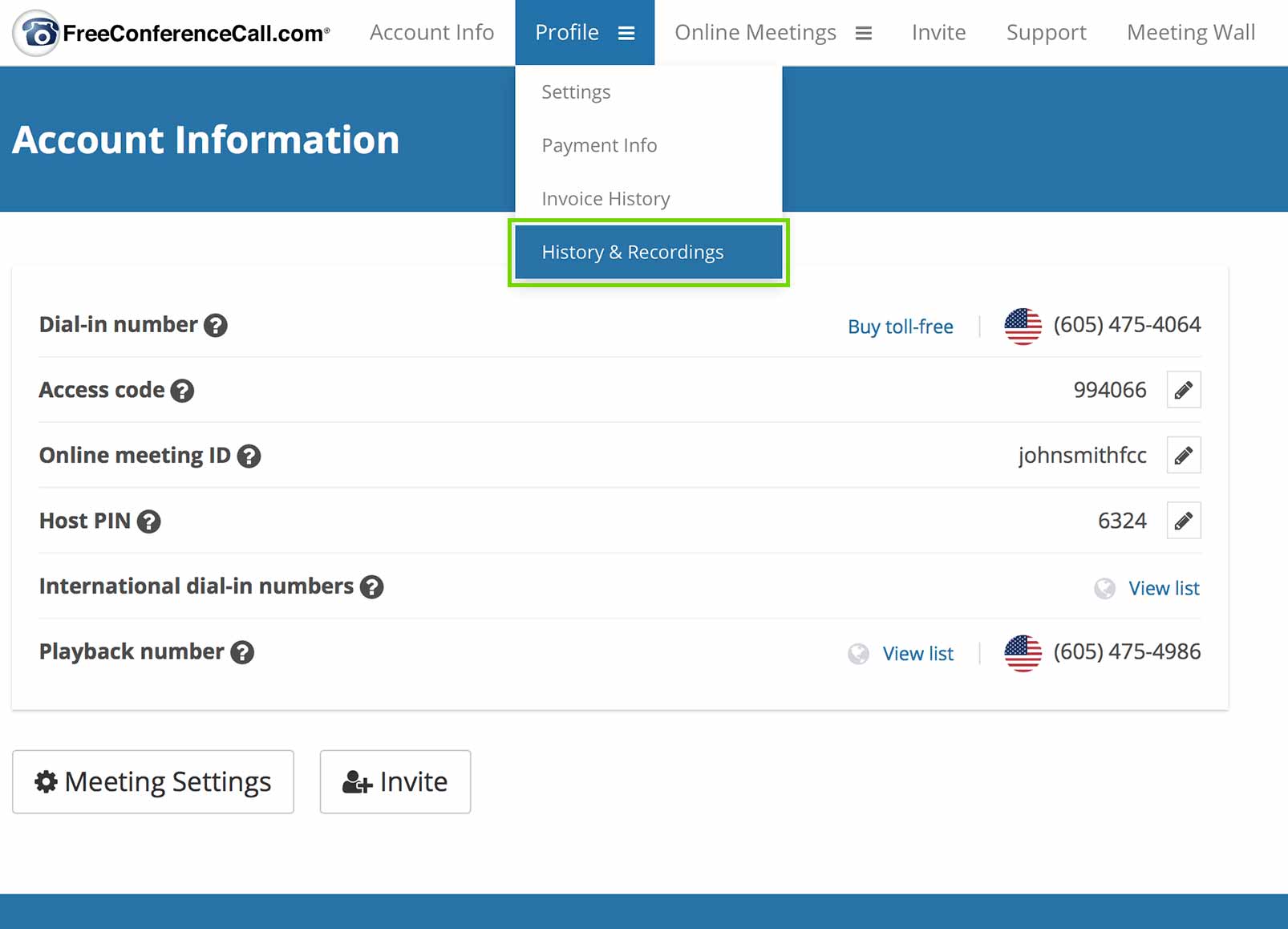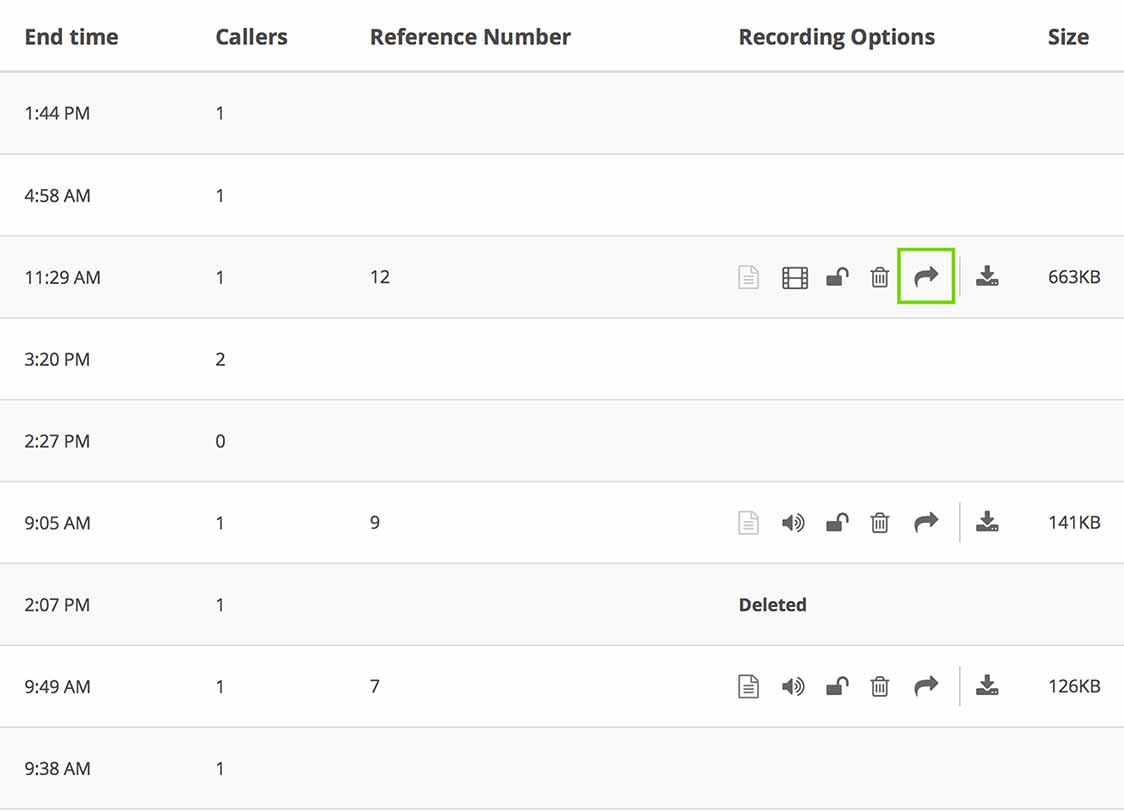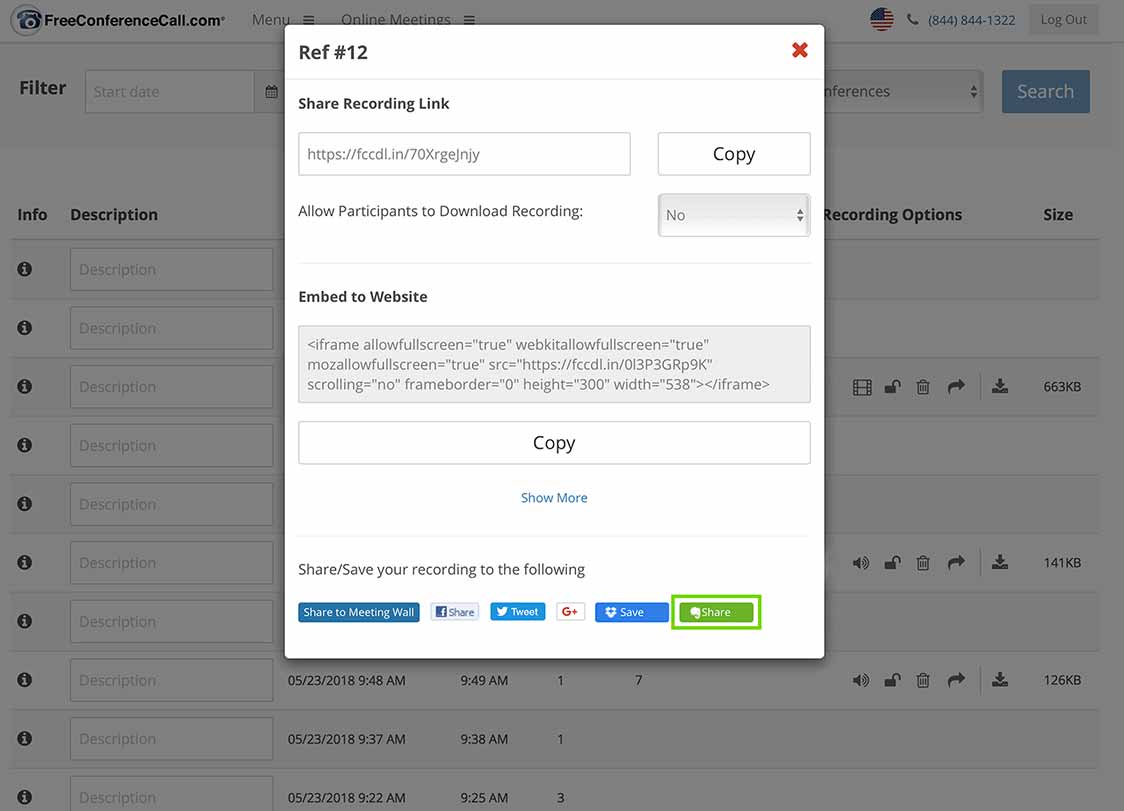Нажимая кнопку "Принять", Вы соглашаетесь с нашими Условия предоставления услуг и тем, как мы собираем и защищаем личные данные. Узнать больше...
-
Меню
- Как это работает
- Видеоконференции
- Демонстрация экрана
- Единый номер
- Основные функции
- Центр поддержки
-
Техническая поддержка: 078 907 045
- Как это работает
- Видеоконференции
- Демонстрация экрана
- Единый номер
- Основные функции
- Центр поддержки
- Онлайн-совещания
- Бесплатные онлайн-совещания
-
Техническая поддержка: 078 907 045
078 907 045